SolidWorks学习千万不要急于求成,有的学员临时抱佛脚,感觉有人指导一下一晚上就能独立画图一样。其实SolidWorks软件作为一款设计工具,我们要经常使用,才会灵活。并且要想快速的学会SolidWorks,离不开好的SolidWorks视频教程,加上自己的努力,去多做SolidWorks练习,多去实战。这样我们才能真正的手脑结合,学会SolidWorks。
SolidWorks练习题之双股螺旋铁丝网效果图
SolidWorks练习题之双股螺旋铁丝网建模步骤
1、打开SolidWorks软件,新建零件,然后【螺旋线】→【上视基准面】画圆,直径:5 ;高度:30 ;圈数:3.5圈;起始角度:0度。
2.【扫描】直径:3.7 。
3.【转换实体引用】。
4.【拉伸凸台】给定深度:15 。
5.【拉伸凸台】也是15。
6.【基准轴】选择:前视+右视基准面。
7.【圆周阵列】实体:2 个。
7-1.【干涉检查】无干涉。
8.【前视基准面】画矩形,对角添加:中点几何关系;(两个从动尺寸一会要用到)
9.【注解】右键:显示特征尺寸。
10.【线性阵列】方向1:水平直线 ;间距:点击26.3的尺寸;实例数:2个。方向2:竖线 ;间距:点击44.37的尺寸;实例数:5个。
10-1.可跳过的实体:5个。
11.【组合】。
12.【删除/保留实体】。
13.【圆周阵列】实例竖:2个。
14.【线性阵列】方向:右视基准面 ;间距:水平长度×2 ;实例数:8个。
15.【前视基准面】画矩形。
16.【拉伸切除】完全贯穿两者;勾选:反侧切除。
17.【结构构件】方管:16×16×1 。
17-1.找出轮廓:方管下方中点。
完成。
以上就是关于SolidWorks练习题之双股铁丝网模型步骤,仅供参考,希望大家可以多做练习,自我完成。下面给出SolidWorks练习题之双股铁丝网模型源文件供下载学习。
注:SolidWorks新手如果看图文版的SolidWorks练习题比较吃力,建议看我们的视频练习,会员高清视频可下载。
推荐:
SolidWorks钢丝网模型绘制:点击查看
SolidWorks练习题之双股铁丝网模型源文件下载


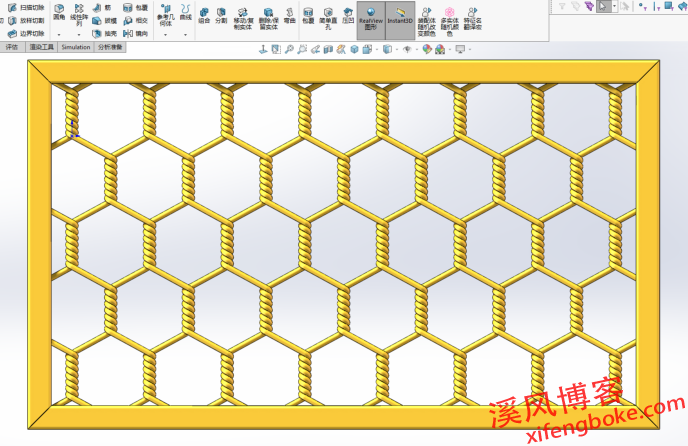
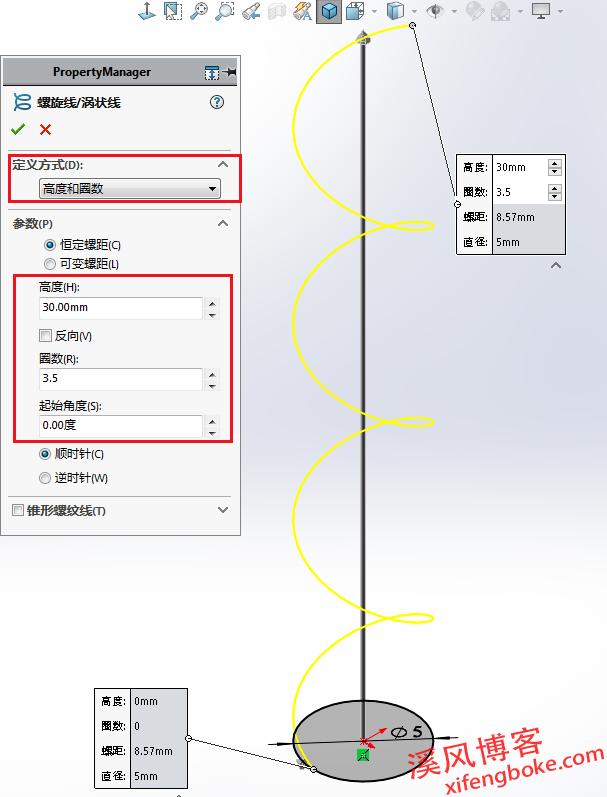
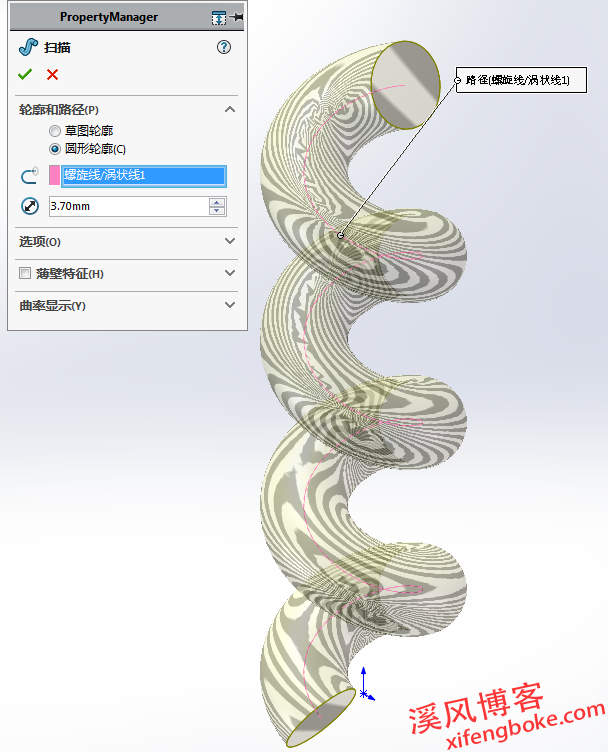
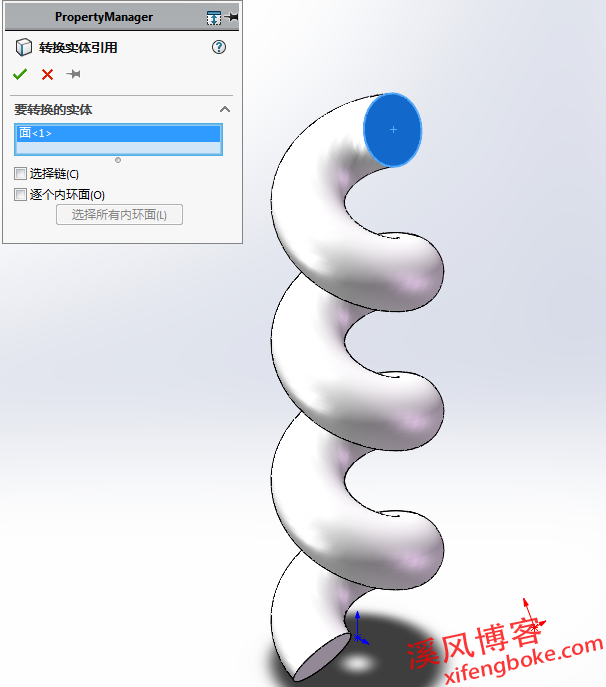
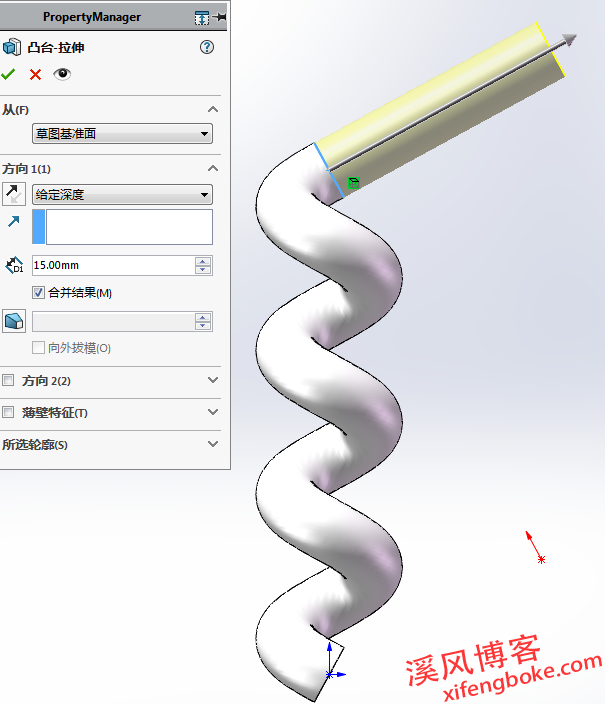

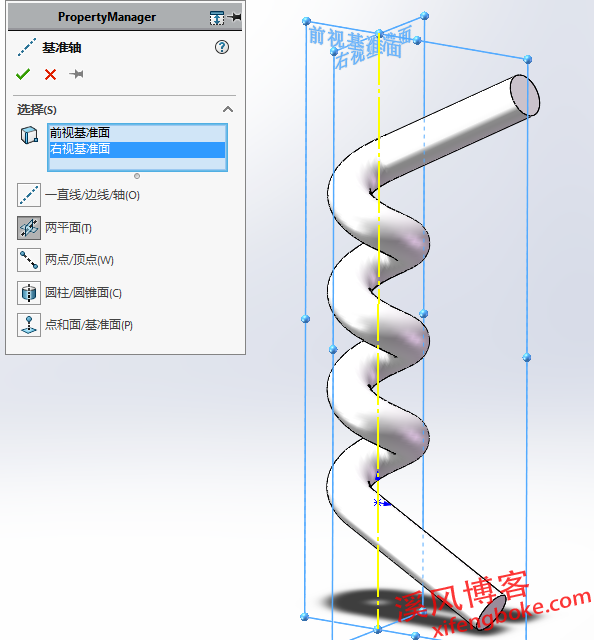
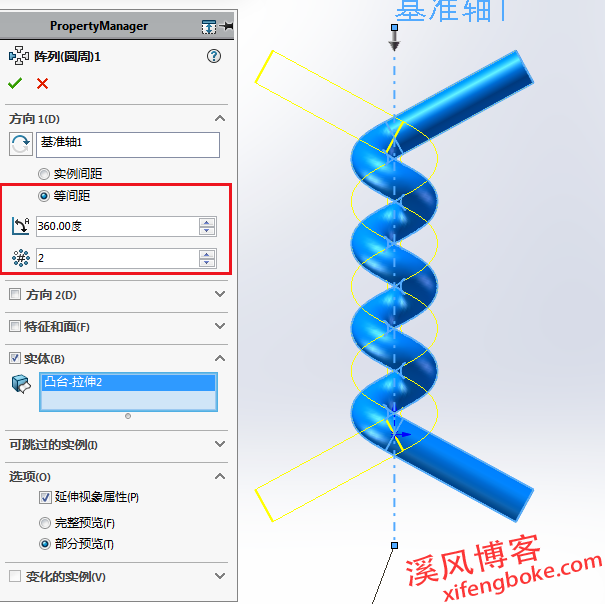
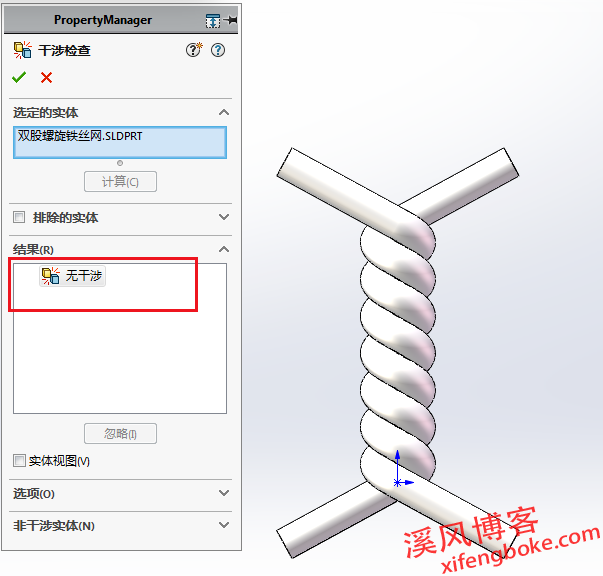
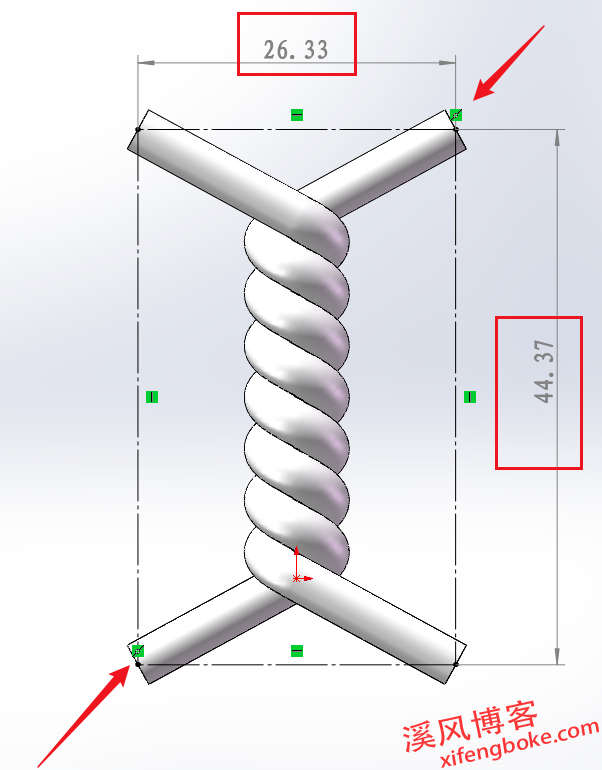

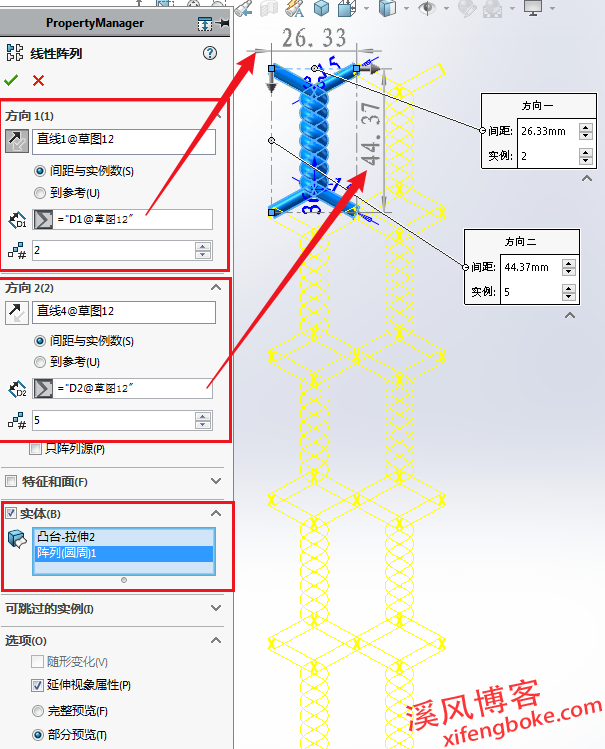
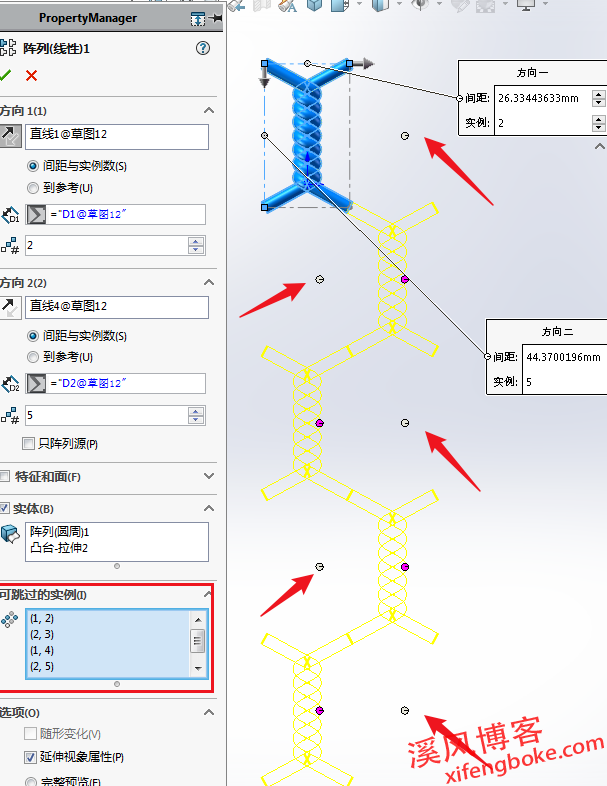
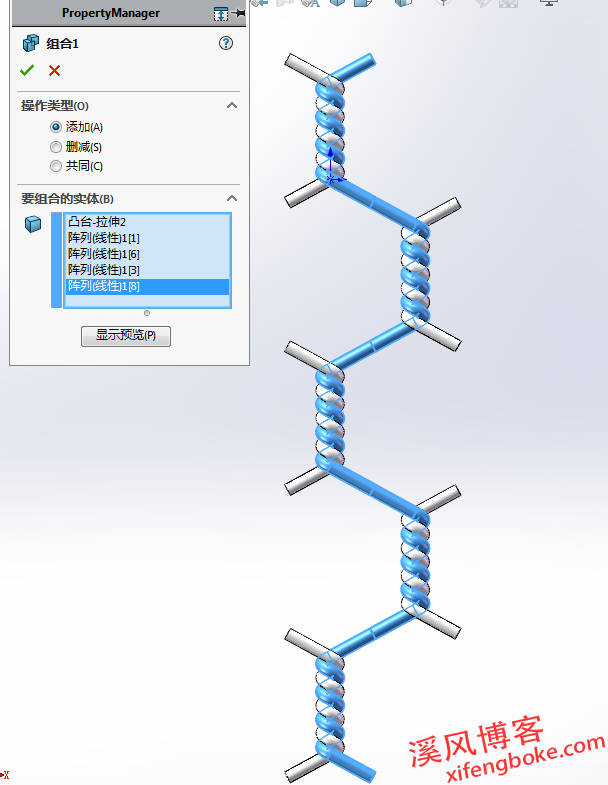
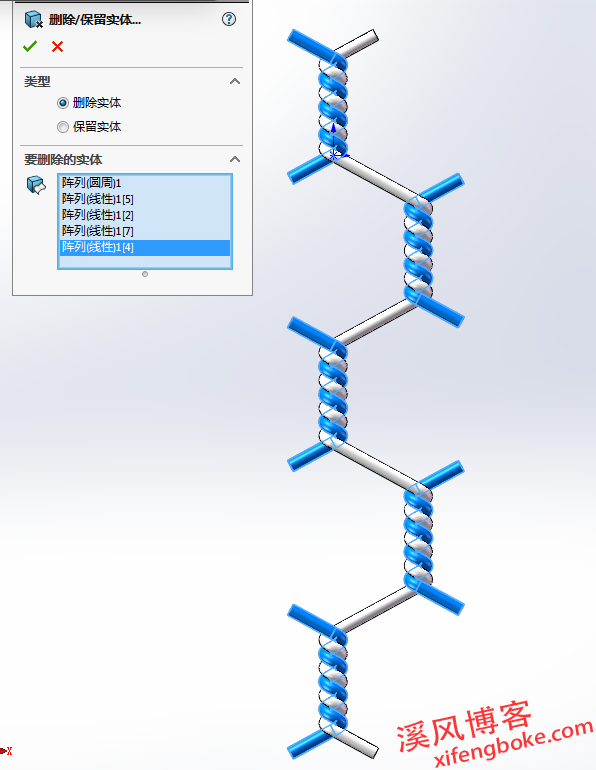
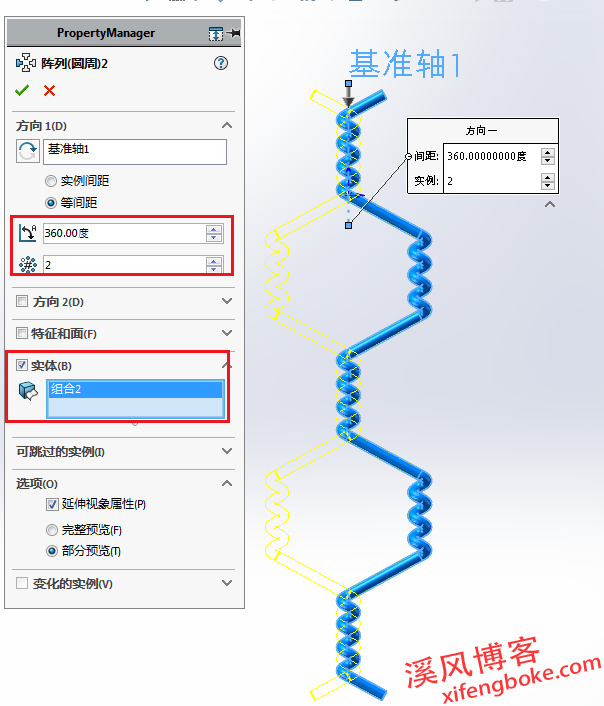
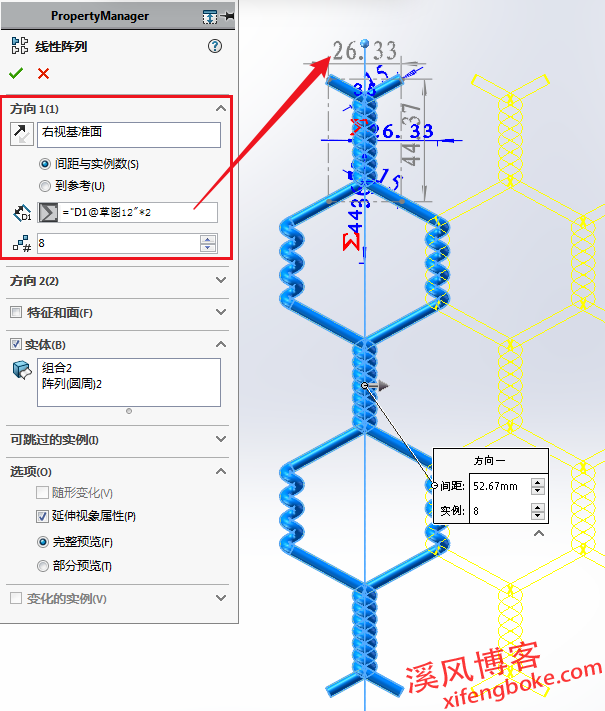
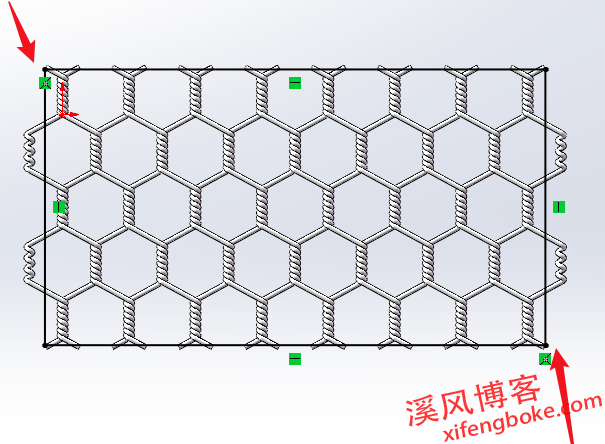
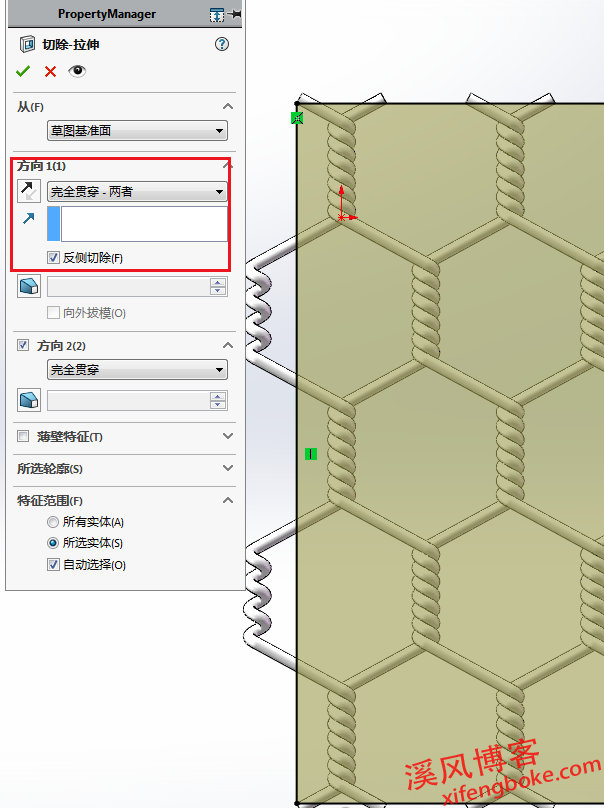
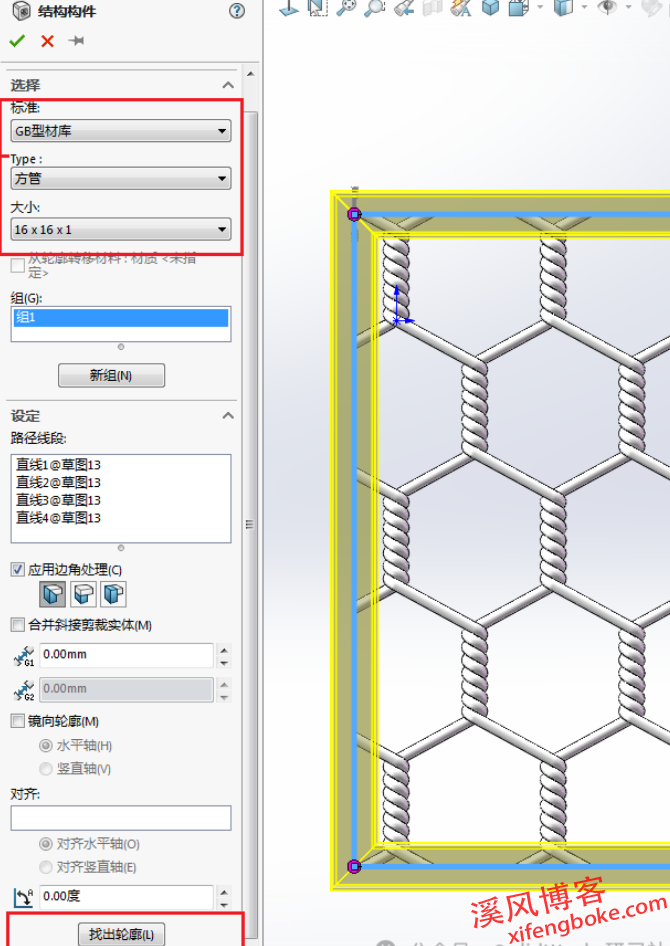
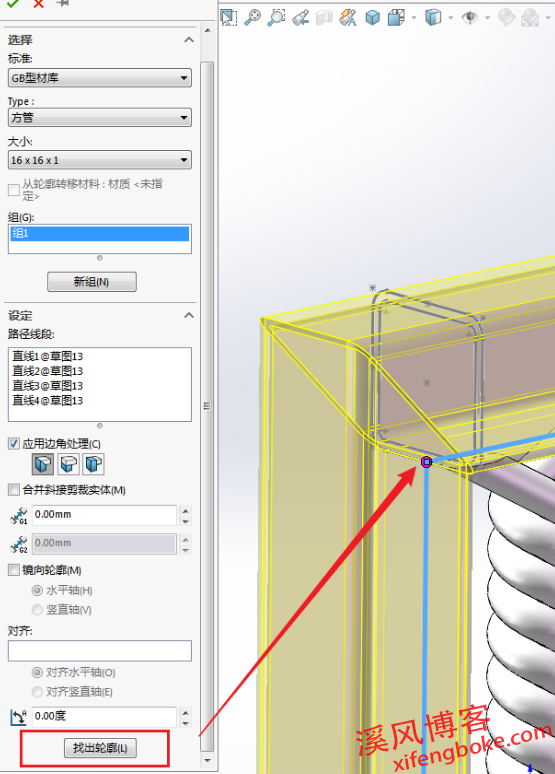

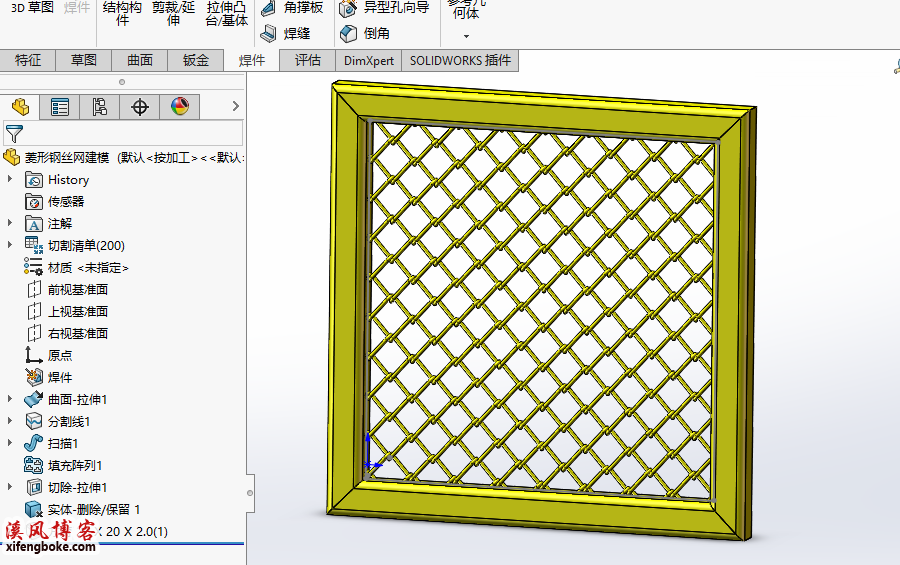











还没有评论,来说两句吧...